Kā izpētīt .docx faila saturu operētājsistēmā Windows 7
Microsoft Birojs Microsoft Vindovs 7 / / March 19, 2020
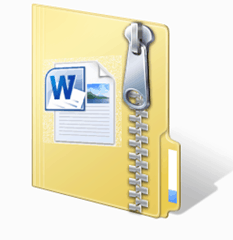 Šeit ir maz zināms noslēpums: .docx faili, ko izveidojis Microsoft Office vai Open Office, nav tikai viens fails. Tie ir konteineru faili, kas satur XML failus un citi faili, kas veido Word izveidoto un saglabāto dokumentu. Varat izpētīt un iegūt .docx faila saturu tāpat kā jūs .zip arhīvā. Tas ir parocīgs dažādiem uzdevumiem, ieskaitot datu atkopšanu no bojāta .docx faila līdz attēlu un citu multivides iegūšanai no .docx. Šajā apmācībā es jums parādīšu neticami vienkāršu veidu, kā izpētīt .docx faila saturu.
Šeit ir maz zināms noslēpums: .docx faili, ko izveidojis Microsoft Office vai Open Office, nav tikai viens fails. Tie ir konteineru faili, kas satur XML failus un citi faili, kas veido Word izveidoto un saglabāto dokumentu. Varat izpētīt un iegūt .docx faila saturu tāpat kā jūs .zip arhīvā. Tas ir parocīgs dažādiem uzdevumiem, ieskaitot datu atkopšanu no bojāta .docx faila līdz attēlu un citu multivides iegūšanai no .docx. Šajā apmācībā es jums parādīšu neticami vienkāršu veidu, kā izpētīt .docx faila saturu.
1. solis
Atrodiet .docx failu cietajā diskā. Piezīme. Ja vēl neesat to izdarījis, jums tas jādara Konfigurējiet Windows 7, lai parādītu failu paplašinājumus.
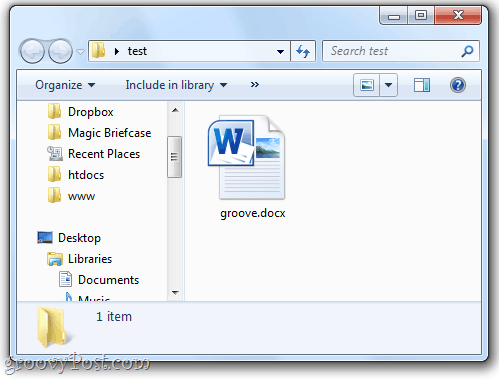
2. solis
Ar peles labo pogu noklikšķiniet dokumentu un izvēlieties Pārdēvēt.
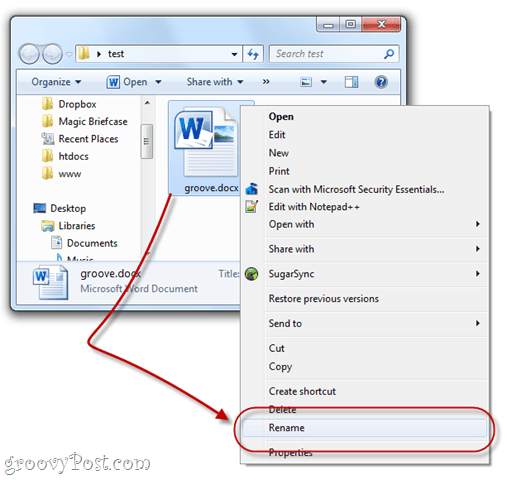
3. solis
Pievienojiet .zip faila nosaukuma paplašinājums. Pārējo faila nosaukumu atstājiet neskartu.
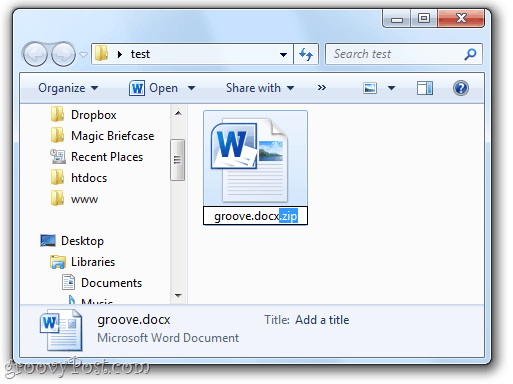
4. solis
Kad Windows jums jautā:
Ja maināt faila nosaukuma paplašinājumu, fails var kļūt nestabils. Vai tiešām vēlaties to mainīt?
KlikšķisJā.
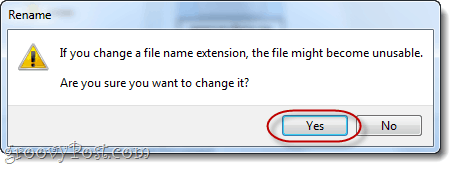
5. solis
Jūs pamanīsit, ka faila ikona mainīsies uz saspiestas (zip) mapes ikonu. Dubultklikšķi to izpētīt.
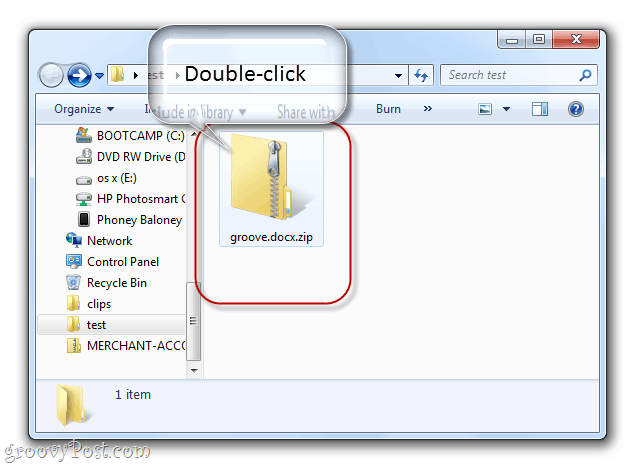
Tagad jūs skatīsit .docx faila saturu. Šeit būs pāris mapes, ieskaitot _rels, docProps un Word. Lielākā daļa labo lietu ir iekšā vārdu.
6. solis
Ja vēlaties rediģēt kādu no .xml failiem, jums vajadzētu iegūt .xml faila kopiju velkot un nometot to uz citu mapi, piemēram, uz darbvirsmu.
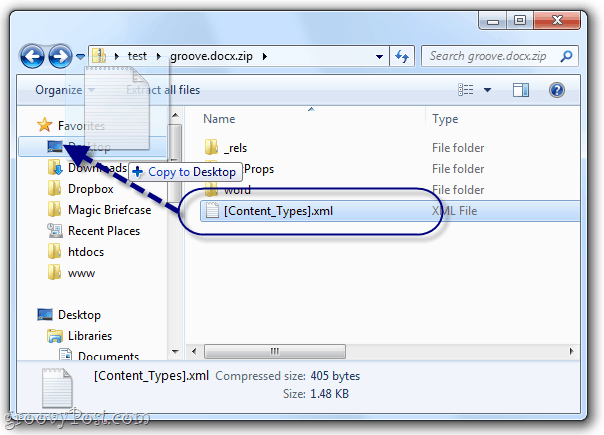
Izmantojiet tādu programmu kā Notepad.exe vai Notepad ++, lai to rediģētu vienkāršā tekstā.
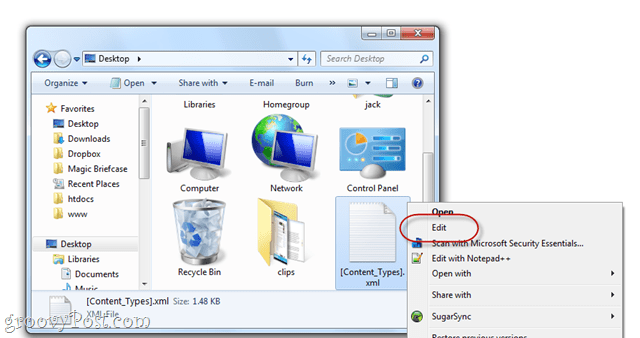
Piezīme. Jūs varat atvērt un apskatīt .xml failus, neizņemot tos no .docx faila, taču, dodoties saglabāt izmaiņas, tas jebkurā gadījumā būs jādara ārpus arhīva.
Kad esat veicis izmaiņas .xml failā, vilkt un nomest rediģētais fails no jūsu deskop atpakaļ mapē, no kuras tas izveidojās .docx mapē.
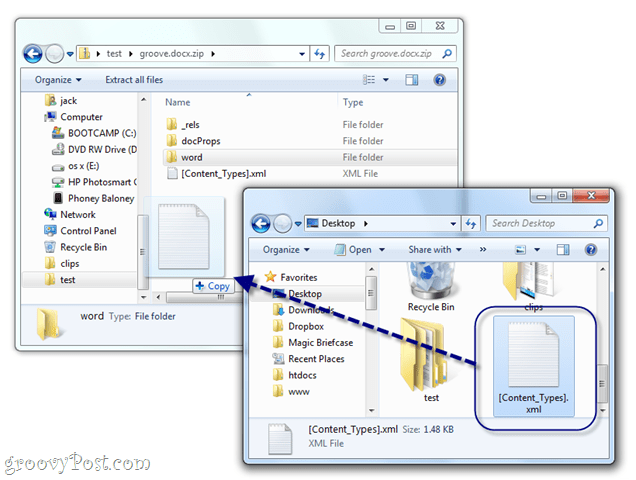
Kad tiek parādīts uzaicinājums, izvēlieties Kopēt un aizstāt.
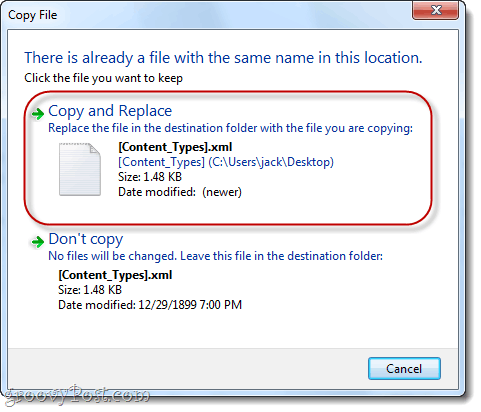
7. solis
Kad esat pabeidzis vilkties .docx failā, dodieties atpakaļ un pārdēvējiet to vēlreiz, bet šoreiz noņemt .zip pagarinājums.
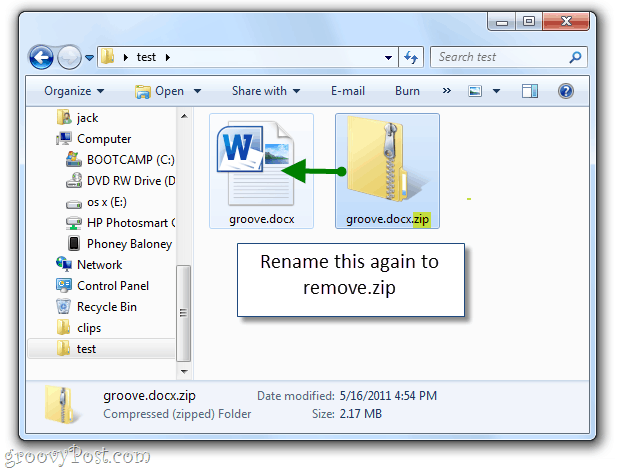
Tagad to var atvērt Word vai Open Office.
Tātad, tagad jūs zināt, kā pļāpāt .docx failā. Esiet modināts par nākamo groovyPost, kur parādīšu dažus noderīgus veidus, kā manuāli rediģēt .docx un .xml failus.
